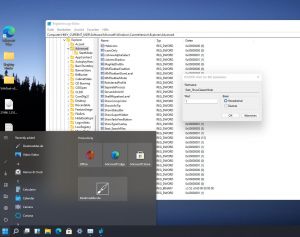Altes Startmenü wieder aktivieren Windows 11: Unterschied zwischen den Versionen
Keine Bearbeitungszusammenfassung |
Keine Bearbeitungszusammenfassung |
||
| (5 dazwischenliegende Versionen desselben Benutzers werden nicht angezeigt) | |||
| Zeile 1: | Zeile 1: | ||
[[Kategorie:Windows 11 Desktop Datei Explorer]][[Kategorie:Windows 11 21H2]] | |||
[[Datei:Windows 11 altes Startmenue wiederherstellen.jpg|thumb]] | [[Datei:Windows 11 altes Startmenue wiederherstellen.jpg|thumb]] | ||
Mit der neuen Windows 11 hat Microsoft auch das Startmenü geändert. Es werden keine Kacheln mehr angezeigt, sondern nur noch die Icons. Aber das kann man ändern. Wir zeigen euch, wie ihr das Windows 10 Startmenü wieder aktivieren könnt. | Mit der neuen Windows 11 hat Microsoft auch das Startmenü geändert. Es werden keine Kacheln mehr angezeigt, sondern nur noch die Icons. Aber das kann man ändern. Wir zeigen euch, wie ihr das Windows 10 Startmenü wieder aktivieren könnt. | ||
| Zeile 9: | Zeile 9: | ||
'''Dieses Tutorial ist für die Windows 11 21H2 | '''Dieses Tutorial ist für die Windows 11 21H2 bis 22000.51 geeignet.''' | ||
[[Windows 11 Welche Version ist installiert]] | |||
{{Absatz}} | {{Absatz}} | ||
{{Wichtig11}} | |||
'''Hinweis:''' Da das alte Startmenü von Microsoft deaktiviert wurde, bleibt als "Ersatz" nur beispielsweise das [https://www.deskmodder.de/blog/2021/06/28/open-shell-menu-unter-windows-11-nutzen-anleitung/ Open Shell Menu] (ehemals Classic Shell). | |||
==Das alte Startmenü in der Registry aktivieren== | ==Das alte Startmenü in der Registry aktivieren== | ||
| Zeile 35: | Zeile 41: | ||
''Danke an Rafael für den Tipp.'' | ''Danke an Rafael für den Tipp.'' | ||
{{Fragen11}} | |||
Aktuelle Version vom 13. Juli 2021, 13:31 Uhr
Mit der neuen Windows 11 hat Microsoft auch das Startmenü geändert. Es werden keine Kacheln mehr angezeigt, sondern nur noch die Icons. Aber das kann man ändern. Wir zeigen euch, wie ihr das Windows 10 Startmenü wieder aktivieren könnt.
Auch interessant:
Dieses Tutorial ist für die Windows 11 21H2 bis 22000.51 geeignet.
Windows 11 Welche Version ist installiert
- Windows 11 News im Blog - Windows 11 neu clean installieren Tipps und Tricks
- Windows 11 Startmenü und die Einstellungen - Taskleiste einrichten Tipps und Tricks
- Windows 11 auch ohne TPM und Secure Boot installieren
- Windows 11 ISO : 23H2 (22631)
- Windows 11 Patchday (Sicherheitsupdate des Monats)
- Win 11 23H2 / 22H2: 9.04.2024 KB5036893 Windows 11 226×1.3447
- Windows 11 Insider ISO:
- Beta: Windows 11 23H2 (22635)
- Dev Windows 11 26100 ISO / ESD
- Canary Windows 11 26100 ISO / ESD
Hinweis: Da das alte Startmenü von Microsoft deaktiviert wurde, bleibt als "Ersatz" nur beispielsweise das Open Shell Menu (ehemals Classic Shell).
Das alte Startmenü in der Registry aktivieren
- Windows-Taste + R regedit eingeben und starten
- Zum Pfad gehen:
HKEY_CURRENT_USER\Software\Microsoft\Windows\CurrentVersion\Explorer\Advanced
- Im rechten Fensterteil ein Rechtsklick -> Neu -> Neuer DWORD-Wert (32-Bit) mit dem Namen Start_ShowClassicMode anlegen.
- Ein Doppelklick auf Start_ShowClassicMode
- Wert = 0 Das neue Startmenü wird angezeigt
- Wert = 1 Das alte Windows 10 Startmenü wird angezeigt.
Jetzt entweder Strg + Umschalt + ESC Taste drücken und die explorer.exe einmal neu starten. Das Fenster wird kurz dunkel und das alte Startmenü ist wieder da. Oder man macht ganz einfach einen Neustart.
Wer es als Reg-Key abspeichern möchte: Einfach in eine Textdatei kopieren und abspeichern. Danach aus Neue Textdatei.txt in Startmenü.reg umbenennen
Windows Registry Editor Version 5.00 [HKEY_CURRENT_USER\Software\Microsoft\Windows\CurrentVersion\Explorer\Advanced] "Start_ShowClassicMode"=dword:00000001
Danke an Rafael für den Tipp.
Fragen zu Windows 11?
Du hast Fragen oder benötigst Hilfe? Dann nutze bitte unser Forum und nicht die Tipp-Box! Auch Gäste (ohne Registrierung) können bei uns Fragen stellen oder Fragen beantworten. - Link zum Forum | Forum Windows 11
| Neue und interessante Tutorials für Windows 11 |
|
|
|
|